- VMware
- 17 décembre 2021 à 21:05
-

- 1/3
Grâce à VMware vCenter Converter Standalone, vous pourrez facilement convertir des ordinateurs virtuels de votre serveur Hyper-V vers des machines virtuelles au format VMware pour les utiliser avec VMware Workstation.
Dans ce tutoriel, nous utiliserons un ordinateur sous Windows 10 où la fonctionnalité "Hyper-V" est activée et où VMware Workstation Pro 16 est installé.
Tutoriel réalisé avec VMware vCenter Converter Standalone 6.2.0 et testé également avec la nouvelle version 6.3.0 de ce convertisseur VMware.
- Informations concernant l'ordinateur et l'ordinateur virtuel utilisé
- Installer VMware vCenter Converter Standalone
- Activer le compte administrateur
- Créer le dossier partagé de destination
- Convertir une machine virtuelle Hyper-V au format VMware Workstation
- Installer les VMware Tools dans la machine virtuelle
- Solution pour les ordinateurs virtuels importés de génération 2
- Mettre à niveau le matériel virtuel de la machine virtuelle
1. Informations concernant l'ordinateur et l'ordinateur virtuel utilisé
L'ordinateur physique est sous Windows 10 v2004 x64.
Idem pour l'ordinateur virtuel tournant sur l'hyperviseur Hyper-V installé sur l'ordinateur physique.
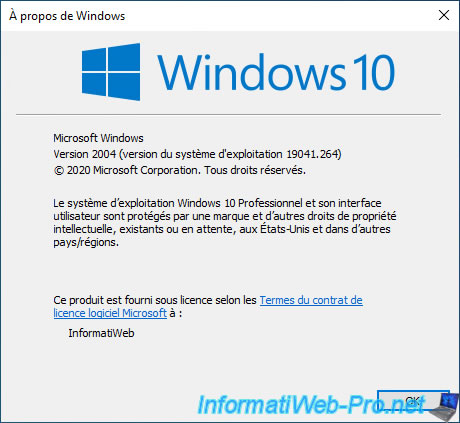
Comme vous pouvez le voir, l'ordinateur virtuel s'appelle "Win 10 v2004 x64" dans le gestionnaire Hyper-V et son nom NETBIOS (défini dans le système d'exploitation invité) est : win10-vm.
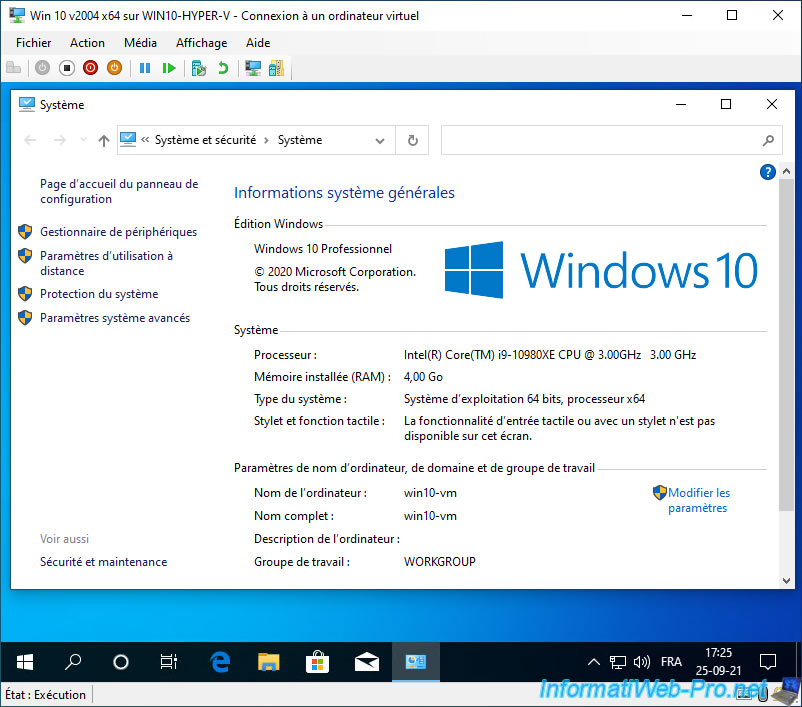
Notez que pour convertir un ordinateur virtuel depuis un serveur Hyper-V, cet ordinateur virtuel doit être éteint.
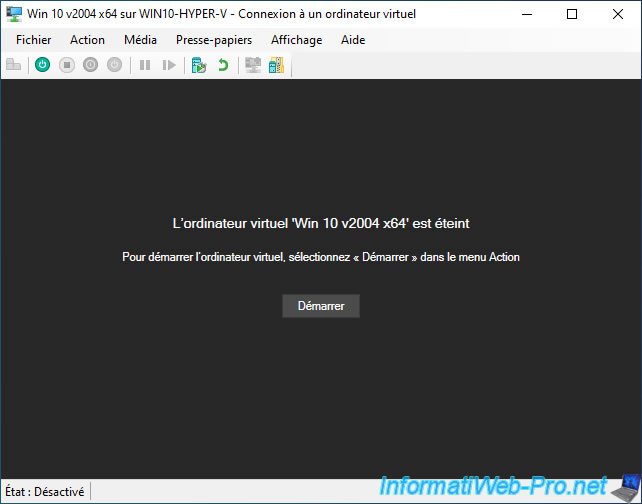
Pour VMware Workstation Pro, il s'agit de la version 16.
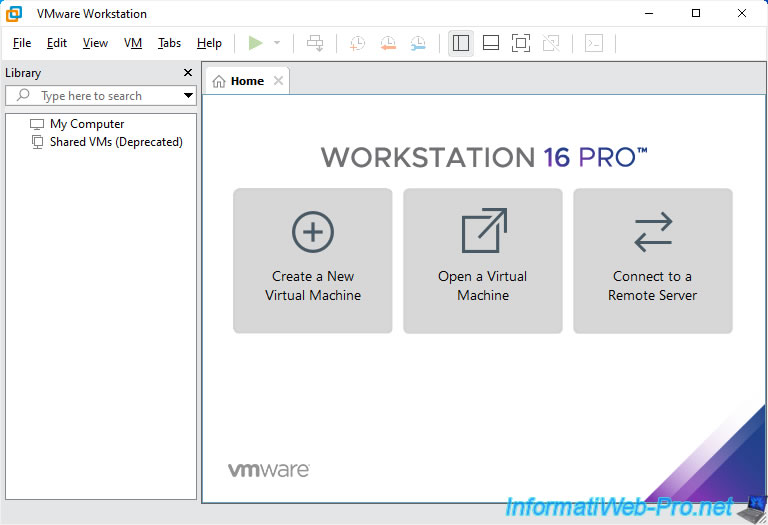
2. Installer VMware vCenter Converter Standalone
Téléchargez gratuitement "VMware vCenter Converter Standalone" et installez-le sur l'ordinateur où Hyper-V est présent.
Lors de son installation, sélectionnez "Local installation".
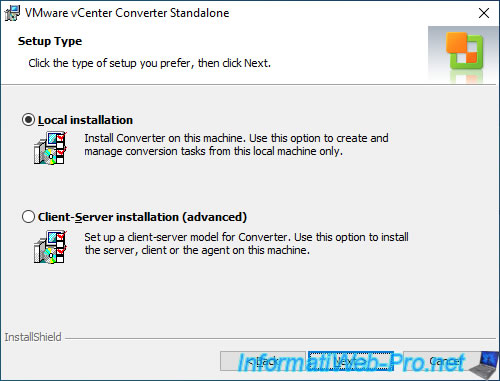
3. Activer le compte administrateur
Pour pouvoir convertir l'ordinateur virtuel souhaité présent sur votre serveur Hyper-V, VMware vCenter Converter Standalone a besoin des droits administrateur sur votre ordinateur.
Néanmoins, lancer VMware vCenter Converter Standalone en tant qu'administrateur risque de ne pas être suffisant et la désactivation du contrôle de compte utilisateur (UAC) n'a pas fonctionné non plus dans notre cas.
La seule solution fonctionnelle dans notre cas a été d'activer le compte Administrateur présent par défaut sous Windows et de lui définir un mot de passe pour pouvoir l'utiliser depuis VMware vCenter Converter Standalone.
Notez que vous n'aurez pas besoin de vous connecter avec ce compte sous Windows. Il suffira d'indiquer les identifiants de connexion de ce compte Administrateur dans l'assistant de conversion de VMware vCenter Converter Standalone.
Pour activer le compte Administrateur sous Windows 7 à 10, ouvrez la console "Gestion de l'ordinateur".
Pour cela, ouvrez l'explorateur de fichiers et faites un clic droit "Gérer" sur "Ce PC" (ou "Ordinateur").
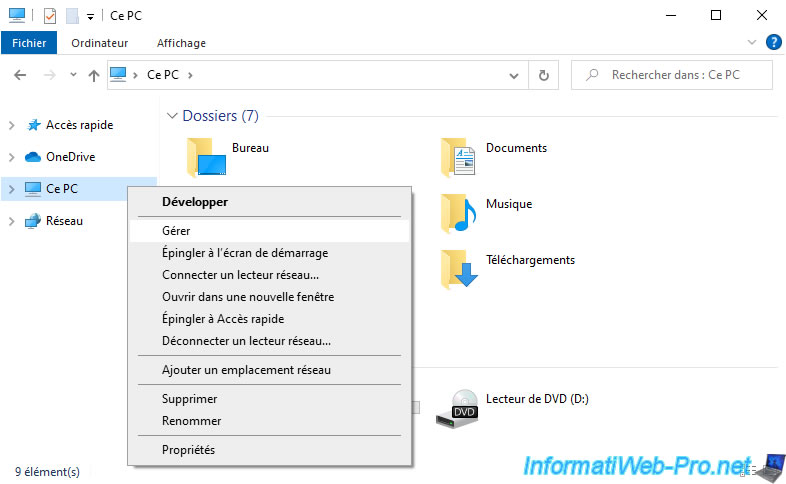
Dans la fenêtre "Gestion de l'ordinateur" qui s'affiche, allez dans : Utilisateurs et groupes locaux -> Utilisateurs.
Ensuite, faites un double clic (ou un clic droit "Propriétés") sur le compte Administrateur.
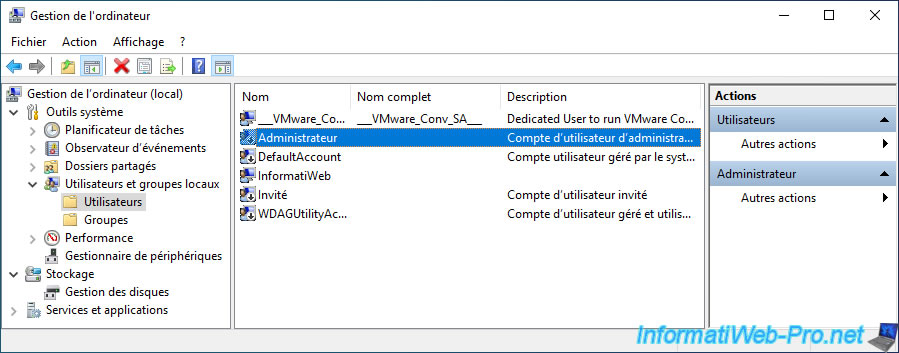
Décochez la case "Le compte est désactivé" pour activer ce compte Administrateur intégré à Windows et cliquez sur OK.
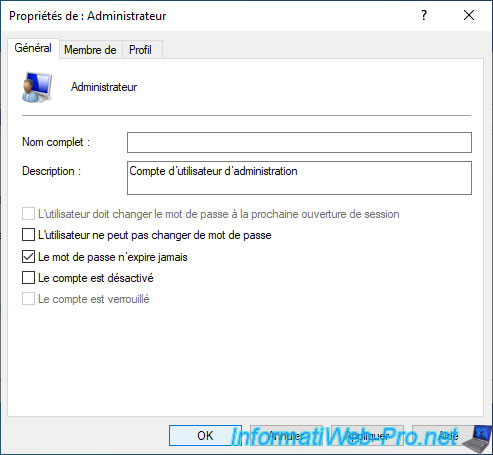
Ensuite, protégez ce compte "Administrateur" avec un mot de passe en faisant un clic droit "Définir le mot de passe" sur celui-ci.
Note : l'utilisation d'un mot de passe est requise par VMware vCenter Converter Standalone.
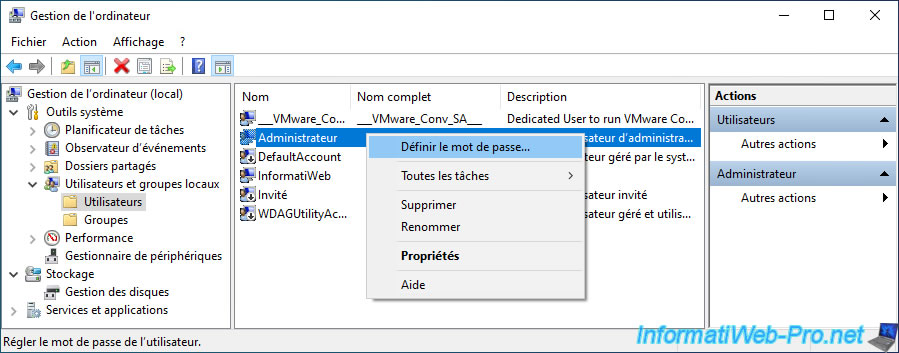
Dans la fenêtre "Définir le mot de passe pour Administrateur" qui apparait, cliquez sur Continuer.
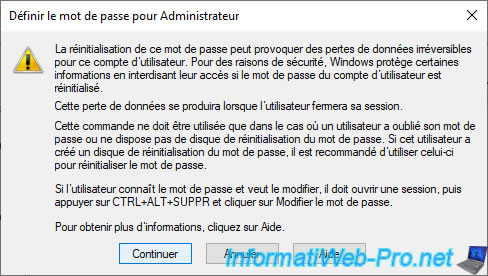
Indiquez le mot de passe souhaité et cliquez sur OK.

Le mot de passe a été défini.
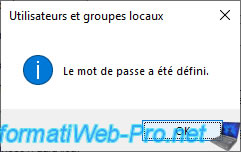
4. Créer le dossier partagé de destination
Lorsque vous souhaitez convertir une machine virtuelle via VMware vCenter Converter Standalone et que vous sélectionnez "VMware Workstation or other VMware virtual machine" comme destination, l'assistant vous demandera de spécifier un chemin réseau vers le dossier où vous souhaitez stocker la machine virtuelle au format VMware.
Vous devez donc créer un dossier sur l'ordinateur où VMware Workstation se trouve et le partager pour que l'utilisateur souhaité puisse y accéder.
Pour le tutoriel, nous allons créer ce dossier à la racine de la partition "C" de notre ordinateur.
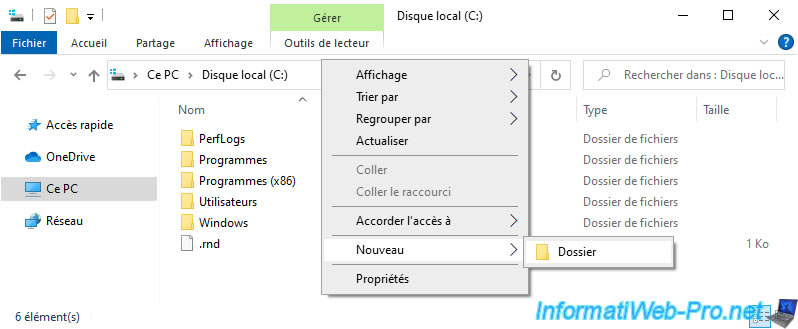
Nous avons nommé ce dossier "VMs" (mais cela n'a pas d'importance).
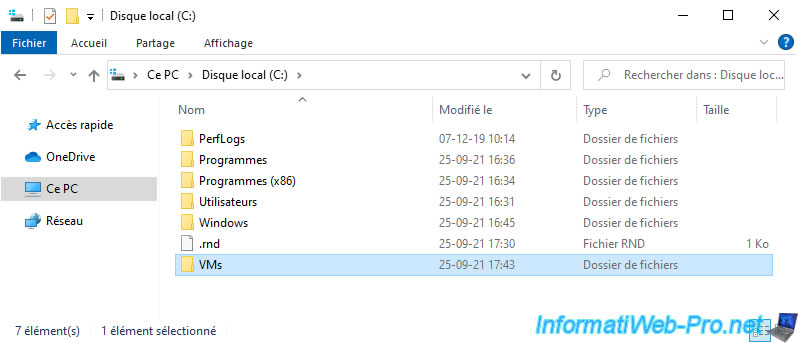
Ensuite, faites un clic droit "Propriétés" sur celui-ci, allez dans l'onglet "Partage" et cliquez sur le bouton "Partager".
Pour en savoir plus concernant le partage de dossiers sous Windows, référez-vous à un de nos tutoriels :
- Partage de fichiers simple, avancé, caché et sécurisé sous Windows 7, 8 et 8.1
- Partage de fichiers simple, avancé, caché et sécurisé sous Windows 10
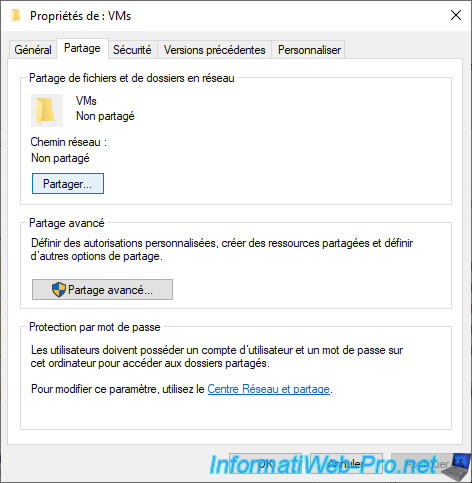
Sélectionnez l'utilisateur souhaité dans la liste.
Pour éviter d'avoir des problèmes de droits, nous avons choisi le compte Administrateur intégré à Windows.
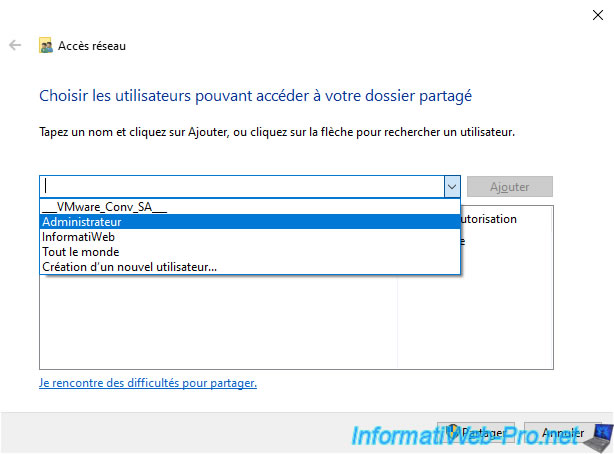
Ensuite, cliquez sur "Ajouter".
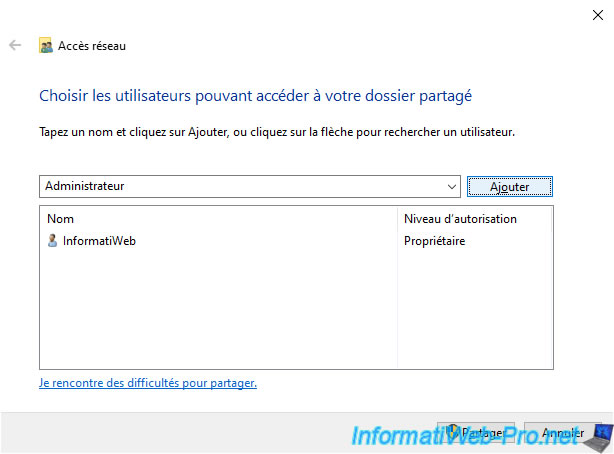
L'utilisateur souhaité apparait dans la liste, mais celui-ci n'a qu'un droit de lecture par défaut.
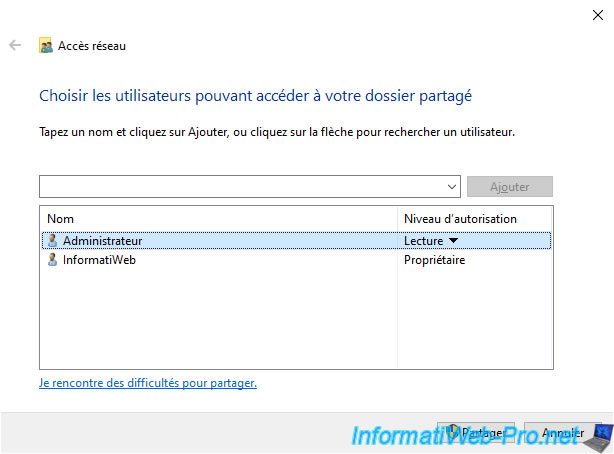
Changez son niveau d'autorisation en : Lecture/écriture.
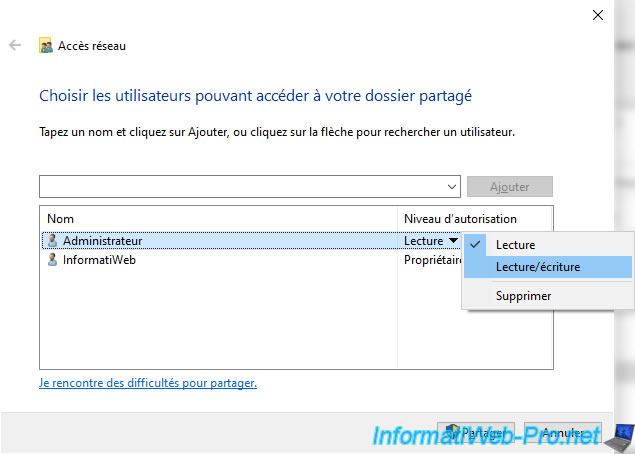
Maintenant, cliquez sur : Partager.
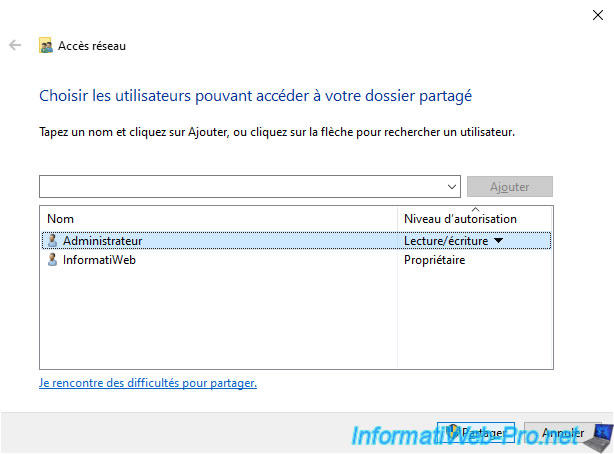
Comme indiqué par Windows, les éléments partagés ne sont pas accessibles si l'ordinateur est en veille.
Pour désactiver la veille automatique, référez-vous aux tutoriels cités précédemment concernant le partage de fichiers.
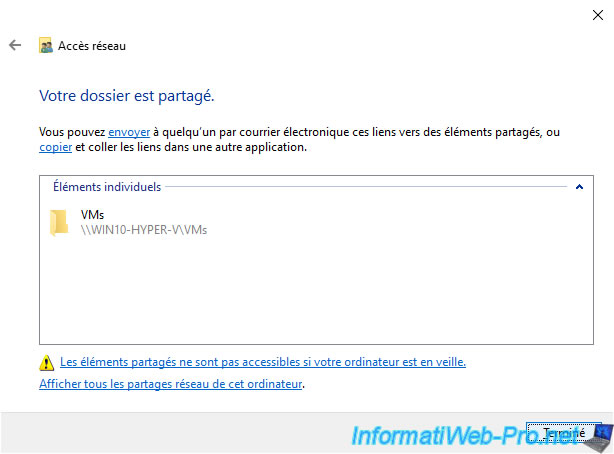
Une fois le dossier partagé, le chemin réseau de ce dossier apparaitra.
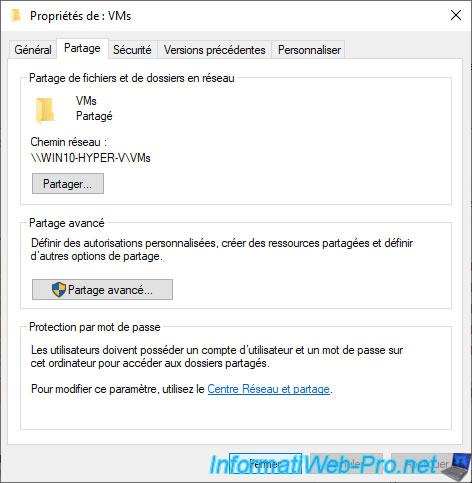
Partager ce tutoriel
A voir également
-

VMware 16/3/2013
VMware Workstation - Démarrer une VM sur le BIOS / firmware EFI
-

VMware 24/12/2021
VMware Workstation 15 - Découper le disque dur virtuel d'une VM
-

VMware 7/2/2020
VMware Workstation 15 - Installation sous Linux
-

VMware 10/12/2021
VMware Workstation 15.5 - Convertir un ordinateur virtuel Virtual PC en VM VMware


Vous devez être connecté pour pouvoir poster un commentaire